Anche adesso Java sembra essere noto a causa dei suoi bug di sicurezza, con oltre mille difetti riscontrati. Ciò sarebbe particolarmente preoccupante dato che il programma software è sempre stato implementato fino al 65% di tutti i sistemi informatici solo negli Stati Uniti.
Nella stragrande maggioranza dei casi, è perché gli utenti non riescono ad aggiornarlo alle versioni più recenti, che, come qualsiasi altra app, rappresenta una minaccia diretta significativa. A causa di questo problema, numerosi utenti vorrebbero davvero sapere come farlo rimuovere Java dal Mac:
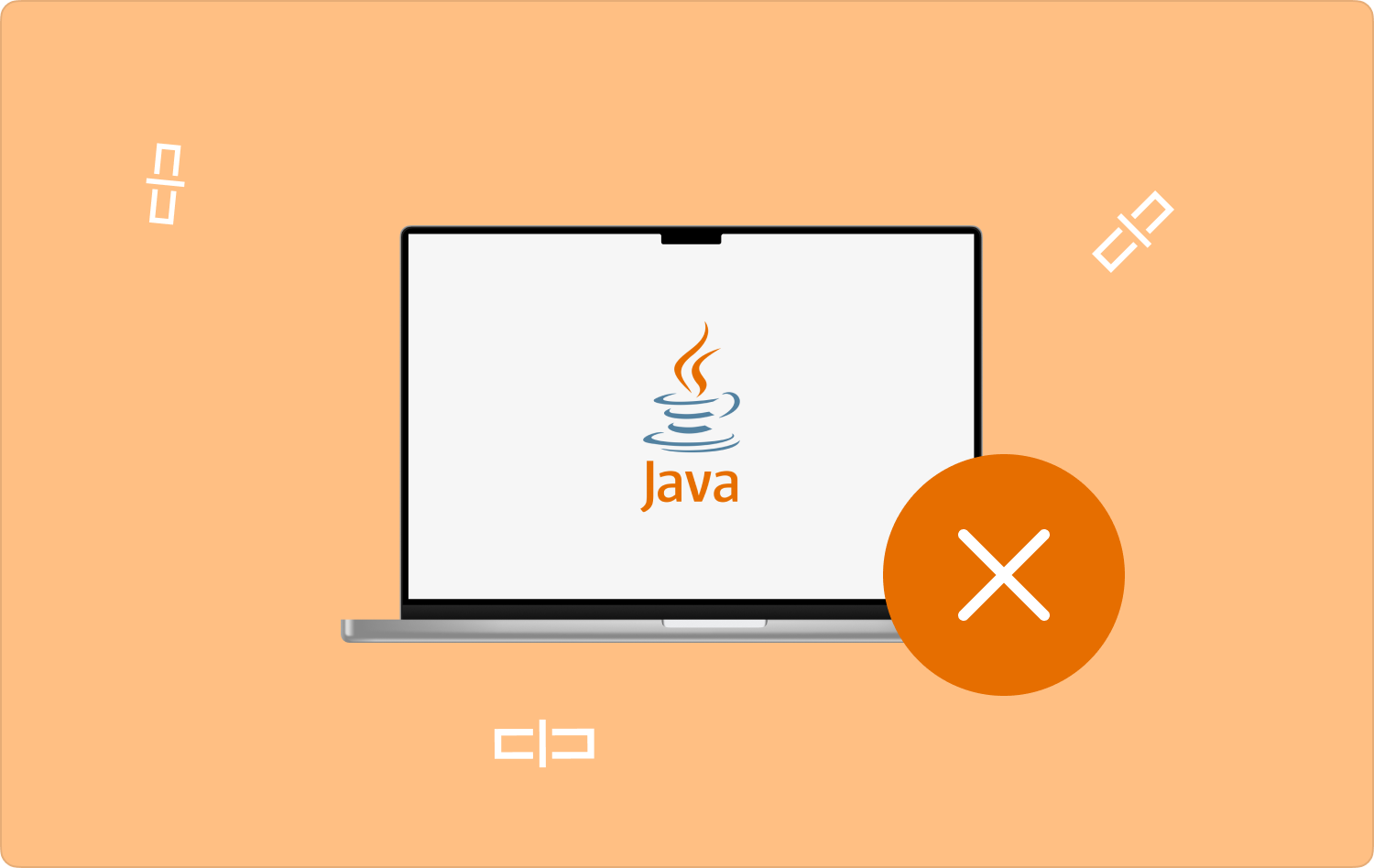
Parte n. 1: cos'è Java?Parte n. 2: rimuovi Java dal Mac utilizzando uno strumento intelligente - TechyCub Mac CleanerParte n. 3: metodi su come rimuovere Java dal MacConclusione
Parte n. 1: cos'è Java?
Java è un linguaggio di sviluppo software generale con una struttura di classi. Questa era davvero una piattaforma di programmazione di app per dispositivi. Java è generalmente veloce, sicuro e affidabile.
È ampiamente utilizzato per creare applicazioni Java per tali dispositivi, console di gioco, data center, ma anche altri dispositivi. Java è un insieme di strumenti che i programmatori avrebbero potuto utilizzare per creare ed eseguire in modo efficiente app di programmazione Java. Dispone infatti di un compilatore, di un motore di esecuzione e di diverse librerie. La piattaforma Java è stata creata da James Gosling presso Sun Microsystems e infine acquistata da Oracle Corporation.
Il JDK ovvero il “Java Development Kit”, Java API o detta anche “Application Programming Interface”, nonché un intero ambiente di sviluppo costituiscono la piattaforma software Java. Il bytecode Java viene eseguito (analizzato) dalla JVM o dalla "Java Virtual Machine". La generazione di Extensible Markup Language (XML), i servizi online, le funzionalità di rete e di sicurezza sono solo alcune delle librerie che compongono l'API Java.
La piattaforma software e il linguaggio Java, se combinati, producono una tecnologia potente, efficace e testata per lo sviluppo di programmi aziendali. Quindi, per avere ulteriori informazioni su come rimuovere Java dal Mac, continua semplicemente a scorrere di seguito.
Parte n. 2: rimuovi Java dal Mac utilizzando uno strumento intelligente - TechyCub Mac Cleaner
Di conseguenza, nella sezione della guida, potremmo portarti a un kit di strumenti incredibilmente vantaggioso che puoi utilizzare durante tutto il processo su come rimuovere Java dal Mac.
TechyCub Mac Cleaner era una tecnica eccezionalmente potente non solo per riordinare i gadget del tuo Mac e qualsiasi altro gadget, ma poteva anche aiutarti a disinstallare ed eliminare anche tutto il software che alla fine vorresti davvero rimuovere in qualche modo dal software di sistema generale.
Mac Cleaner
Scansiona rapidamente il tuo Mac e pulisci facilmente i file spazzatura.
Controlla lo stato principale del Mac, inclusi l'utilizzo del disco, lo stato della CPU, l'uso della memoria, ecc.
Accelera il tuo Mac con semplici clic.
Scarica gratis
Questa caratteristica di questo esclusivo kit di strumenti per la pulizia dell'archiviazione Mac che era App Uninstaller ti consente di disinstallare immediatamente un'applicazione oltre ai record associati in pochi secondi. Di seguito è dimostrata l'efficienza di uno di questi strumenti nella disinstallazione di app software indesiderate e altrimenti ridondanti:
- Per iniziare, dovresti avere lo stesso toolkit installato sul sistema. Successivamente, fai clic su quello "Programma di disinstallazione dell'app" funzionalità e quindi individuare anche l'opzione che implica "SCANSIONE" per consentire allo strumento di iniziare a ispezionare tutte le applicazioni.
- Successivamente, all'interno del processo, potresti benissimo scoprire le seguenti opzioni che sono state incluse "Tutte le applicazioni", "Non utilizzati", "Rimanenti" e "Selezionati". Dopodiché, devi fare clic "Tutte le applicazioni", e potrebbe benissimo emergere un riepilogo comprendente tutte le applicazioni. Dovrai quindi rintracciare l'applicazione indesiderata o magari provare a digitarne il nome nel motore di ricerca per trovarla facilmente.
- Da lì, seleziona le app che desideri davvero disinstallare, quindi premi il pulsante "Svelare" per accedervi. Dopodiché premi semplicemente l'interruttore "PULITO" e le applicazioni e i file associati verrebbero quindi eliminati.
- Dopo di che, a "Ripulito completato" potrebbe benissimo essere visualizzato un display pop-up, che indica quanti file sono stati mantenuti puliti e quanto spazio di archiviazione è diventato accessibile sul disco rigido. Da qui il gioco è fatto.

Parte n. 3: metodi su come rimuovere Java dal Mac
Giochi online e siti Web utilizzati per operare Java, un programma software antiquato. Poiché i browser e i programmatori online hanno smesso di usarlo a causa di problemi di sicurezza, molto probabilmente non ti serve e non è necessario che sia installato sul tuo computer. Potresti forse voler imparare come rimuovere Java se è ancora installato.
Questo articolo illustra tutti i metodi che possono essere utilizzati per rimuovere Java dal Mac, reinstallare e aggiornare Java se necessario ed eliminare la cache e altri file rimanenti dopo la disinstallazione dell'applicazione.
È necessario disinstallare manualmente Java dal Mac perché non esiste un programma di installazione automatico. Un'ampia percentuale dei metodi discussi richiederà di fornire login e password, quindi tieni presente che sono necessarie funzionalità amministrative.
Metodo n. 1: rimozione manuale di Java dal Mac
Java non è un'app comune, quindi non la troverai nelle cartelle Launchpad o Applicazioni sul tuo Mac. La cartella di installazione nativa si trova solo nelle Preferenze di Sistema, per questo scopo specifico. Chiudi tutti i browser e tutti i programmi che utilizzano Java prima di fare qualsiasi cosa.
- Navigare verso il "Download" cartella, che per impostazione predefinita contiene il file di installazione Java.
- Se non riesci a individuare questo file di installazione, vai al sito Web ufficiale dello sviluppatore che è java.com e scaricalo da lì.
- Al termine del download, fare clic sul file del pacchetto scaricato, quindi inserire login e password per procedere.
- È necessario selezionare l'opzione che implica "Rimuovere" nella nuova finestra che si aprirà di conseguenza.
- Ciò garantirà che Java possa essere facilmente rimosso dal tuo Mac e l'avvenuta rimozione verrà indicata da un messaggio.
Metodo n. 2: rimozione di Java dal Mac tramite l'utilizzo delle Preferenze di Sistema
Java può essere rimosso dal tuo Mac tramite le impostazioni di sistema se non riesci a trovare, aprire o utilizzare i file di installazione nativi per Java o per qualsiasi altro motivo. Potresti voler dare un senso alla versione Java installata sul tuo Mac prima di rimuoverla.
- Naviga verso questo "Preferenze di Sistema" proprio all'interno del Launchpad o forse il menu Apple.
- Da ciò, è possibile fare clic con il pulsante destro del mouse su tale icona Java per visualizzare un menu di scelte.
- Individua e seleziona l'opzione che implica "Rimuovi pannello preferenze Java".
- Fare clic sull'opzione che implica "Generale" quando lo trovi.
- Puoi visualizzare la versione Java che stai utilizzando sotto il file "Di" sezione. Ecco come disinstallare Java adesso.
- entrare "Giava" nella barra di ricerca del Finder, quindi fai clic sull'opzione che implica "Accedere" per aprire il "Applicazioni" cartella.
- Fare clic con il tasto destro sul file "JavaAppletPlugin.plugin" che hai trovato.
- Da lì, seleziona l'opzione che implica "Sposta nel cestino".
- Apri il bidone della spazzatura e svuotalo adesso.
- Cerca l'icona Java direttamente nelle "Preferenze di Sistema" per confermare che Java è completamente scomparso.
- Non sarai in grado di individuare il simbolo lì se è completamente scomparso.
- Puoi assicurarti che il tuo computer sia sicuro disattivando Java in Safari dopo averlo disinstallato.
- Lancio Safari, quindi seleziona l'opzione che implica "Preferenze".
- Per assicurarti che questo plugin venga completamente rimosso dal tuo computer, individua l'opzione che implica "Sicurezza" e dell' deseleziona questo "Abilita Java" opzione.
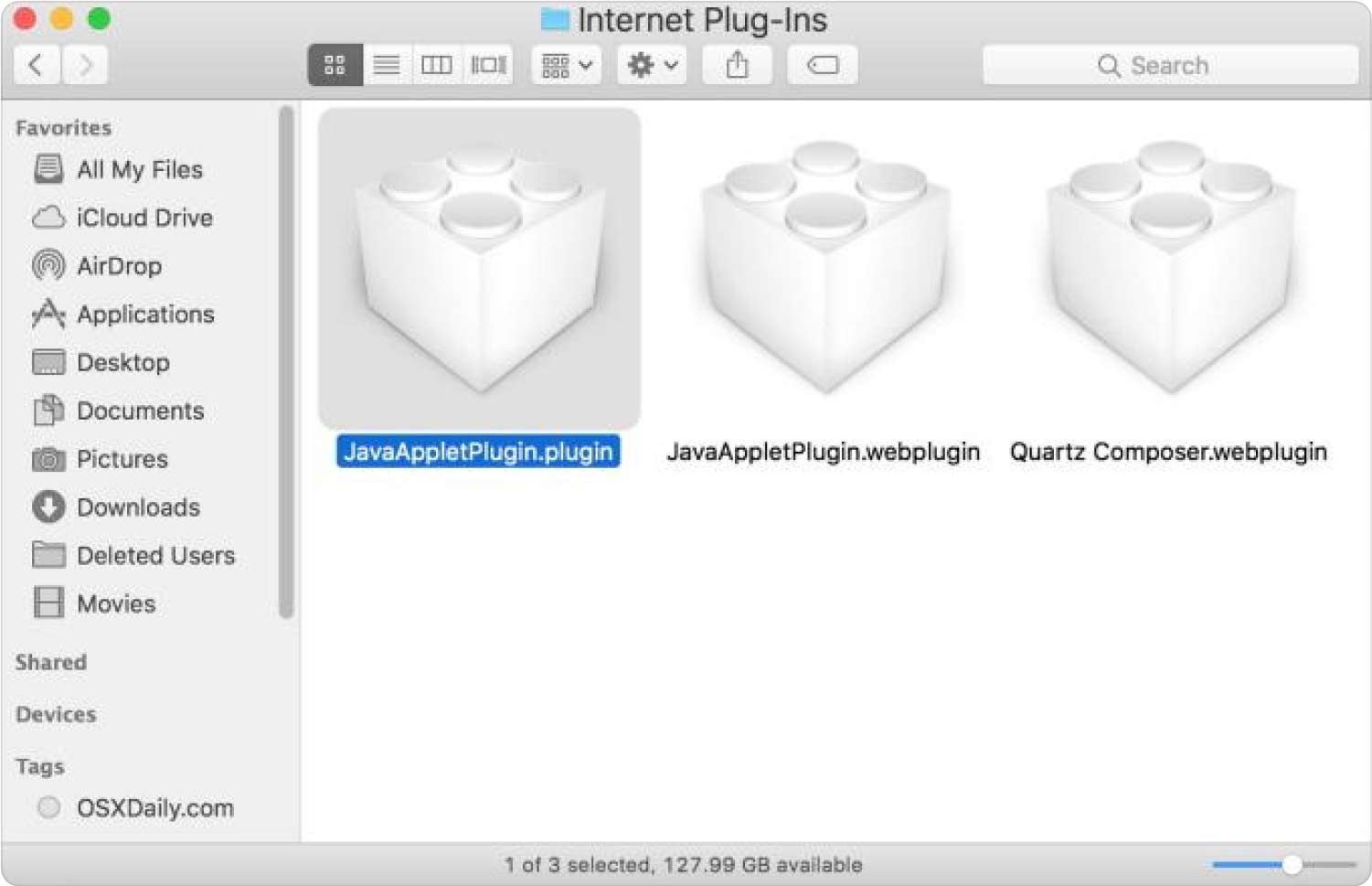
Metodo n. 3: rimozione di Java dal Mac tramite l'utilizzo del terminale
Un altro modo per rimuovere Java dal Mac è utilizzare Terminal, uno strumento Mac integrato che ti consente di eseguire determinate attività digitando righe di comando. Ho notato che è un po' rischioso usa i comandi del Terminale per pulire il tuo Mac.
- Trova il programma Terminale andando su Applicazioni, quindi cercalo "Utilità".
- Puoi anche cercarlo nel Launchpad digitando "Terminale" nella barra di ricerca e quindi facendo clic su di essa.
- Controlla quante e quali versioni di Java sono installate sul tuo sistema prima di tentare di disinstallarlo.
- Questo perché i file rimanenti potrebbero non essere cancellati quando disinstalli una versione precedente per installarne una nuova.
- Per verificare la tua versione Java, inserisci il seguente comando nel Terminale: digita semplicemente "java-version".
- Esegui il comando seguente per vedere le versioni di Java che ritieni siano installate sul tuo computer: "ls /Library/Java/JavaVirtualMachines".
- Dopo aver avviato il programma Terminale, digita il seguente comando "Rm -rf /Library/Java/JavaVirtualMachines/jdk1.8.0 251.jdk" con questo comando sudo e premi l'opzione che implica "Invio".
- Inserisci la password del tuo account, che deve avere diritti amministrativi. Puoi disinstallare Java semplicemente eseguendo questo comando. Le seguenti istruzioni possono essere utilizzate per eseguire una disinstallazione completa ed eliminare tutti i file Java dal computer:
- Per disinstallare il plug-in dell'applet, immettere: Esegui il comando sudo rm -rf /Library/Java/JavaVirtualMachines/jdk1.8.0 251.jdk.
- Per eliminare JCP, inserisci: Esegui "/Library/PreferencePanes/JavaControlPanel.prefPane" con sudo per rimuoverlo.
- Per rimuovere i file Java: sudo rm -rf “/Library/Application Support/Oracle/Java”.
- Aggiungere quanto segue per eliminare i JDK: sudo rm -rf “/Library/Java/JavaVirtualMachines”.

Persone anche leggere Vuoi disinstallare Python su Mac? Ecco l'approccio migliore Come rimuovere completamente CCXProcess su Mac: guida definitiva
Conclusione
Tutti questi metodi su come farlo rimuovere Java dal Mac fornire diverse semplici misure, sia attraverso l'utilizzo TechyCub Mac Cleaner o forse l'approccio manuale. Potresti forse, anche così, scegliere qualsiasi cosa da loro in base alle tue scelte. Basta, continuiamo a sperare che in qualche modo questa guida generale ti possa essere utile. Ho passato una giornata davvero meravigliosa.
